Wir müssen einen Termin überprüfen welchen wir irgendwann im März 2013 hatten.
Wie können wir schnell zu diesem bestimmten Datum oder Monat in unserem Kalender springen, ohne dass wir durch den Kalender oder den Datumsnavigator scrollen müssen?
Den Gehe zu Datum Befehl vom Outlook Kalender zu verwenden, wäre wohl die beste und einfachste Lösung.
Um den Dialog für diesen Befehl zu öffnen müssen wir zuerst den Kalender Ordner auswählen und dann können wir folgende Methoden verwenden:
- Tastaturkürzel STRG + G
- Outlook 2007 und frühere Versionen
Wechseln zu-> Gehe Zu Datum… - Outlook 2010 und Outlook 2013
Drücken Sie das Erweitern Icon von der Gehe zu Gruppe auf dem Start Tab der Navigation.
von der Gehe zu Gruppe auf dem Start Tab der Navigation.
![]()
Klicken Sie auf das kleine Erweitern Icon der gehe zu Gruppe um den Gehe zu Datum Dialog zu öffnen.
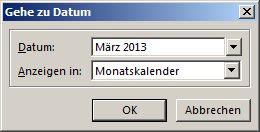
Benutzen Sie den Gehe zu Dialog um zu einem bestimmten Datum zu springen.
Extra Tipp: Sollten Sie das genaue Datum nicht wissen, können Sie zum Beispiel einfach “März 2013” schreiben und auswählen dass dies im Monatskalender angezeigt wird. Der Monatskalender sollte es einfacher machen das exakte Datum zu ermitteln.
Feiertage und natürlicher Text als Datum
Dieser kleine Dialog hat mehr in sich als der erste Blick erahnen ließe. Sie können natürlichen Text sowie die Namen von verschiedenen Feiertagen und Events verwenden um schnell zu ihrem entsprechendem Datum zu gelangen. Zum Beispiel:
- Heute in 3 Wochen
- Weihnachten
- 2 Tage vor Weihnachten
- Weihnachten 2016
- Vor 2 Monaten
Weitere Informationen über das Arbeiten mit natürlichem Text und dem Outlook Kalender besuchen Sie diesen Post.
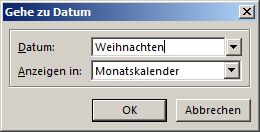
Benutzen Sie den Gehe zu Dialog um zu Daten und Feiertagen zu springen.


Schlechte Übersetzung, aber es war genau das was ich suchte und funktioniert, danke.